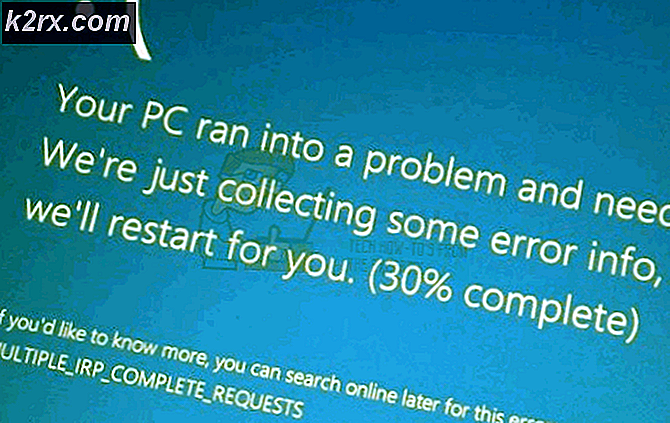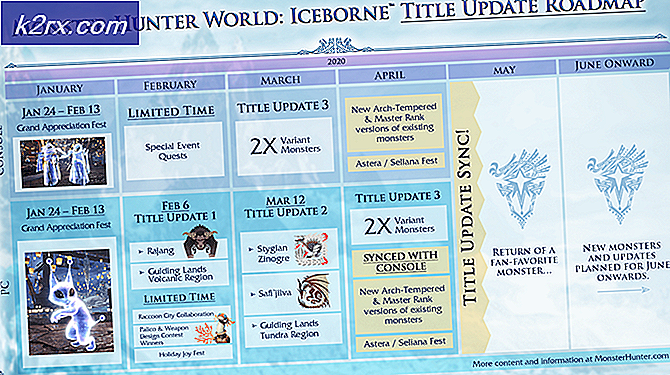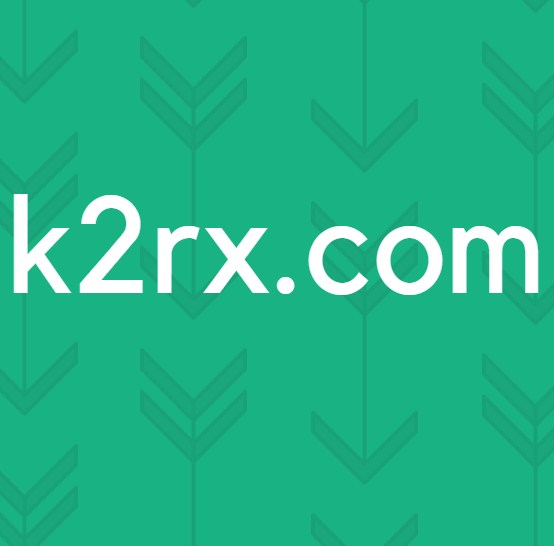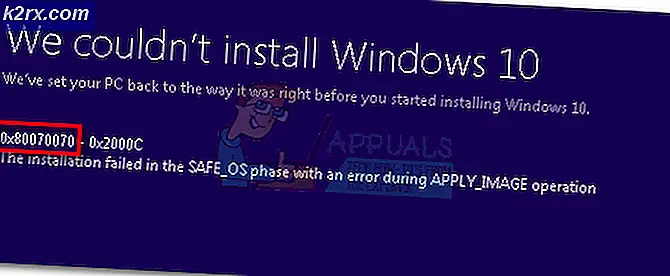Bagaimana cara Memperbaiki COD Modern Warfare 'Dev Error 6036' di Windows 10?
Beberapa pengguna Windows 10 melaporkan bahwa mereka akhirnya melihat file DEV ERROR 6036 (mp_hd_head_mp_western_otter_5_1_l15.tr.ff) setiap kali mereka mencoba meluncurkan Call of Duty Modern Warfare di PC mereka.
Setelah menyelidiki masalah khusus ini, ternyata ada beberapa penyebab potensial berbeda yang mungkin bertanggung jawab atas kemunculan kode kesalahan ini. Berikut adalah daftar skenario yang mungkin memicu DEV ERROR 6036 dengan COD Modern Warfare:
Sekarang setelah Anda mengetahui setiap penyebab potensial yang mungkin memicu kode kesalahan ini dengan COD Modern Warfare, berikut adalah daftar metode yang berhasil digunakan oleh pengguna lain yang terpengaruh untuk memperbaiki DEV ERROR 6036:
Metode 1: Menginstal ulang game di Perangkat Penyimpanan Internal (jika ada)
Salah satu contoh paling umum yang akan menghasilkan file DEV ERROR 6036adalah skenario di mana game diinstal pada perangkat penyimpanan eksternal yang terhubung ke PC Anda melalui USB.
Perlu diingat bahwa Call of Duty Modern Warfare adalah salah satu game yang akan menolak untuk boot saat diinstal pada penutup USB3 eksternal - Ini telah dikonfirmasi oleh banyak pengguna yang terpengaruh.
Jika skenario ini berlaku, Anda dapat memperbaiki masalah dengan menginstal game di penyimpanan internal HDD / SSD.
catatan: Jika Anda ingin terus menggunakan perangkat penyimpanan eksternal, Anda perlu menghapus instalan COD Modern Warfare yang ada sebelum menginstalnya di perangkat penyimpanan internal.
Jika Anda mencari petunjuk langkah demi langkah tentang cara melakukannya, ikuti petunjuk di bawah ini:
- tekan Tombol Windows + R untuk membuka a Lari kotak dialog. Selanjutnya, ketik ‘Appwiz.cpl’ dan tekan Memasukkan untuk membuka Program dan fitur Tidak bisa. Jika Anda diminta oleh UAC (Kontrol Akun Pengguna), klik Iya untuk memberikan akses admin.
- Setelah Anda berada di dalam Program dan fitur menu, gulir ke bawah melalui daftar aplikasi yang diinstal dan cari entri yang terkait dengan Call of Duty Modern Warfare.
- Saat Anda melihatnya, klik kanan padanya dan pilih Copot pemasangan dari menu konteks yang baru saja muncul.
- Ikuti petunjuk di layar untuk menyelesaikan penghapusan instalasi, kemudian restart komputer Anda dan instal game lagi di perangkat lunak internal.
Jika masalah yang sama masih terjadi atau metode ini tidak dapat diterapkan, pindah ke perbaikan potensial berikutnya di bawah ini.
Metode 2: Paksa game untuk memperbarui dirinya sendiri
Jika game diinstal pada perangkat lunak internal, hal pertama yang harus Anda lakukan adalah memaksa game untuk memperbarui dirinya sendiri.
Perlu diingat bahwa fungsi pembaruan otomatis sedikit samar dengan Modern Warfare, jadi Anda dapat melihat kode kesalahan ini terjadi karena sebenarnya Anda menjalankan versi game yang lebih lama daripada yang terbaru.
Dalam hal ini, Anda dapat menghapus beberapa file individual dari folder utama Call of Duty Modern Warfare untuk memaksa Battle.net atau Steam mendeteksi perubahan dan memperbarui game dengan file yang hilang.
Jika skenario ini sepertinya dapat diterapkan, ikuti petunjuk di bawah ini:
- Hal pertama yang pertama, pastikan Call of Duty Modern Warfare dan setiap proses terkait ditutup dan tidak berjalan di latar belakang.
- Selanjutnya, buka File Explorer dan arahkan ke lokasi tempat Anda menginstal COD Modern Warfare. Jika Anda tidak memilih lokasi khusus, Anda akan menemukan folder game di:
C: \ Users \ CURRENTUSER \ AppData \ Local \ VirtualStore \ Program Files
- Setelah Anda berada di dalam folder instalasi, pilih setiap file yang tidak ada dalam folder, lalu klik kanan pada item yang dipilih dan pilih Menghapus dari menu konteks yang baru saja muncul.
- Setelah setiap file dihapus, luncurkan game sekali lagi dan tunggu sampai file yang hilang diunduh dan diinstal.
Dalam kasus yang sama DEV ERROR 6036masih muncul, pindah ke perbaikan potensial berikutnya di bawah.
Metode 3: Melakukan Pemindaian dan Perbaikan (Hanya Battle.Net)
Jika Anda meluncurkan game melalui Battle.Net, perlu diingat bahwa masalah juga dapat disebabkan oleh beberapa jenis file sistem yang rusak yang memengaruhi penginstalan lokal COD Modern Warfare.
Dalam hal ini, Anda harus dapat memperbaiki masalah dengan memulai prosedur Pindai & Perbaikan pada game COD Modern Warfare dari instalasi Battle.Net. Beberapa pengguna yang terpengaruh telah mengkonfirmasi bahwa masalah telah diselesaikan setelah Scan and Repair scan telah mengidentifikasi dan menyelesaikan file yang rusak.
Ikuti petunjuk di bawah ini untuk melakukan prosedur pemindaian dan perbaikan pada instalasi Call of Duty Modern Warfare Anda:
- Mulailah dengan memastikan bahwa Call of Duty Modern warfare benar-benar tertutup dan tidak ada proses latar belakang yang sedang berjalan.
- Selanjutnya, buka Battle.Net aplikasi dan mulai dengan mengklik permainan tab dari menu di bagian atas.
- Dari permainan tab dipilih, klik Call of Duty Modern Warfare untuk memilihnya.
- Selanjutnya, pindah ke bagian kanan layar dan klik Pilihan> Pindai & Perbaiki.
- Pada prompt konfirmasi, klik Mulai Pindai dan tunggu operasi selesai.
- Tunggu hingga operasi selesai, lalu restart komputer Anda dan luncurkan Call of Duty Modern Warfare sekali lagi untuk melihat apakah file DEV ERROR 6036masih terjadi.
Jika masalah yang sama masih terjadi, pindah ke perbaikan potensial berikutnya di bawah ini.
Metode 4: Menonaktifkan Cache Spot dan Cache Sun Shadows
Jika tidak ada metode di atas yang berhasil dalam kasus Anda, dan Anda hanya melihat kesalahan ini saat mencoba bergabung dengan game multipemain, satu hal terakhir yang harus Anda coba adalah menonaktifkan tempat cache dan menyimpan bayangan matahari dari dalam game Pilihan Tidak bisa.
Beberapa pengguna yang terpengaruh telah mengonfirmasi bahwa mereka akhirnya dapat memainkan game secara normal setelah dinonaktifkan Tempat Tersimpan dan Cache Sun dari Grafik Tidak bisa.
Untuk menerapkan perbaikan khusus ini, ikuti petunjuk di bawah ini:
- Luncurkan Call of Duty Modern Warfare dan lewati layar pemuatan awal.
- Di dalam menu utama permainan, klik Pilihan, lalu pilih Grafik tab dari menu vertikal di bagian atas.
- Setelah Anda berada di dalam Grafik tab, lalu gulir ke bawah ke Bayangan & Pencahayaan bagian dan atur keduanya Bayangan Cache Spot dan Cache Sun Shadows untuk Dengan disabilitas.
- Terapkan perubahan yang baru saja Anda lakukan, lalu mulai ulang game dan lihat apakah masalahnya telah diperbaiki setelah startup berikutnya selesai.